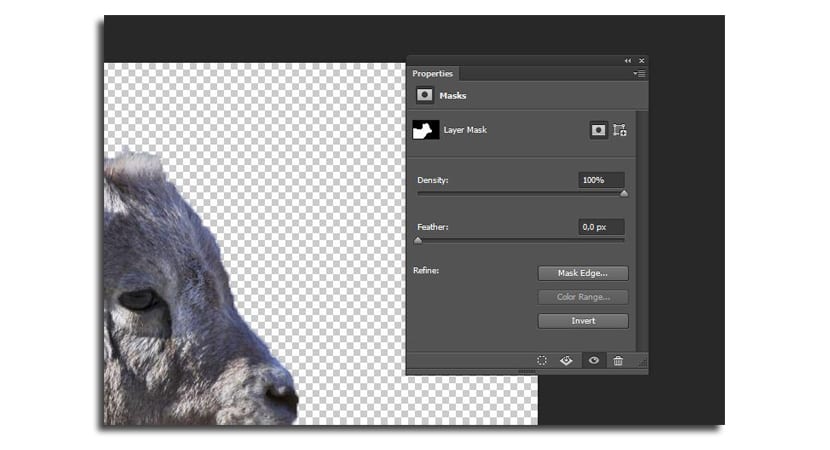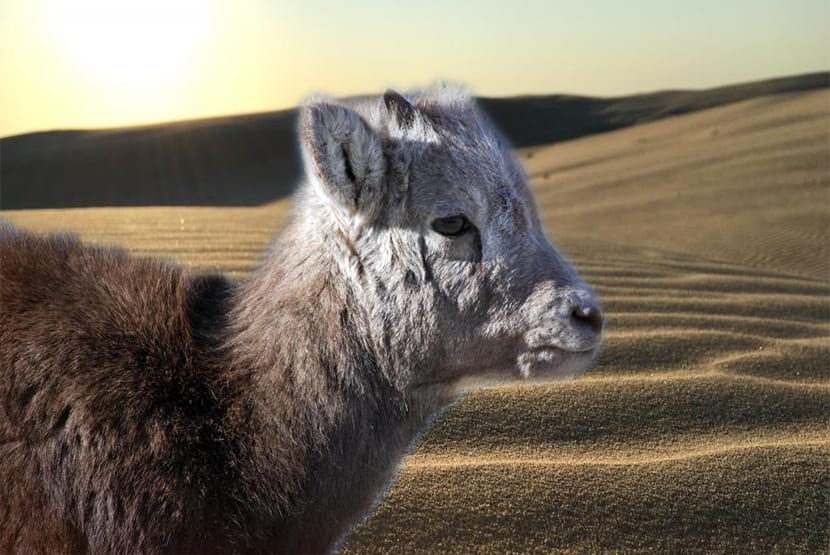
ನಿಧಿಯನ್ನು ತೊಡೆದುಹಾಕುವ ಅಗತ್ಯವು ಹಲವಾರು ಕಾರಣಗಳಿಗಾಗಿರಬಹುದು ಮತ್ತು ಅದು ಮೂಲ ಮೂಲಭೂತ ಒಂದು ನಾವು ಫೋಟೋಶಾಪ್ನಲ್ಲಿ ತಿಳಿದುಕೊಳ್ಳಬೇಕು. ಸ್ನೇಹಿತರ ಫೋಟೋದ ಹಿನ್ನೆಲೆಯನ್ನು ನಾವು ಬದಲಾಯಿಸಬಹುದು ಮತ್ತು ಮೋಜಿನ ಉಡುಗೊರೆಯಾಗಿ ಅದನ್ನು ಸಂಪೂರ್ಣವಾಗಿ ಬದಲಾಯಿಸಬಹುದು. ಹಿನ್ನೆಲೆಯನ್ನು ಸುಲಭವಾಗಿ ತೆಗೆದುಹಾಕುವುದು ಹೇಗೆ ಎಂದು ತಿಳಿಯಲು ಹಲವು ಕಾರಣಗಳಿವೆ.
ಇದಕ್ಕಾಗಿಯೇ ನಾವು ಕಲಿಯುವ ಈ ಟ್ಯುಟೋರಿಯಲ್ ಗೆ ಕಾರಣ ಮ್ಯಾಜಿಕ್ ದಂಡವನ್ನು ನಿರ್ವಹಿಸಿ ಮತ್ತು ತ್ವರಿತ ಆಯ್ಕೆ ಸಾಧನ. ನಾವು ಲೂಪ್ನತ್ತಲೂ ಗಮನ ಹರಿಸುತ್ತೇವೆ, ಅದು ನಾವು ಮಾಡುವ ಆಯ್ಕೆಯ ಭಾಗವನ್ನು ಸರಿಪಡಿಸಲು ಸಹಾಯ ಮಾಡುತ್ತದೆ. ಆದ್ದರಿಂದ ನಾವು ಅದರತ್ತ ಸಾಗೋಣ.
ಫೋಟೋಶಾಪ್ನಲ್ಲಿನ ಚಿತ್ರದಿಂದ ಹಿನ್ನೆಲೆ ತೆಗೆದುಹಾಕುವುದು ಹೇಗೆ
ಮೊದಲು, ನಾನು ತೋರಿಸುತ್ತೇನೆ ತ್ವರಿತ ಆಯ್ಕೆ ಸಾಧನವನ್ನು ಹೇಗೆ ಬಳಸುವುದು, ತದನಂತರ ಮ್ಯಾಜಿಕ್ ದಂಡಕ್ಕೆ ಮತ್ತು ಅಂತಿಮವಾಗಿ ಲಾಸ್ಸೊಗೆ ತೆರಳಿ. ಈ ಮೂರು ಪರಿಕರಗಳ ಸಂಯೋಜನೆಯು ಸಾಮಾನ್ಯವಾಗಿ ತುಂಬಾ ಪರಿಣಾಮಕಾರಿಯಾಗಿದೆ, ಆದ್ದರಿಂದ ಅವುಗಳಲ್ಲಿ ಪ್ರತಿಯೊಂದಕ್ಕೂ ನೀವು ಹೇಗೆ ಹೊಂದಿಕೊಳ್ಳುತ್ತೀರಿ ಎಂಬುದರ ಮೇಲೆ ಸಹ ಇದು ಅವಲಂಬಿತವಾಗಿರುತ್ತದೆ. ಟ್ಯುಟೋರಿಯಲ್ ಪೂರ್ಣಗೊಳಿಸಲು ಈ ಎರಡು ಚಿತ್ರಗಳನ್ನು ಡೌನ್ಲೋಡ್ ಮಾಡಿ:
ತ್ವರಿತ ಆಯ್ಕೆ ಉಪಕರಣದೊಂದಿಗೆ
- ಮೊದಲು, ಆಯ್ಕೆಮಾಡಿ ತ್ವರಿತ ಆಯ್ಕೆ ಸಾಧನ ಟೂಲ್ಬಾರ್ನಿಂದ (ಎಲಿಪ್ಸಿಸ್ ಹೊಂದಿರುವ ಆಕಾರದ ಬ್ರಷ್ ಐಕಾನ್)
- ನೀವು ಒತ್ತಬೇಕಾಗುತ್ತದೆ ಶಿಫ್ಟ್ ಕೀ ನೀವು ಚಿತ್ರದ ಹಿನ್ನೆಲೆ ಕ್ಲಿಕ್ ಮಾಡಿದಾಗ ನೀವು ಮಾಡುವ ಎಲ್ಲಾ ಆಯ್ಕೆಗಳನ್ನು ಸೇರಿಸಲು ಮತ್ತು ಅದರ ಮೇಲೆ ಉಪಕರಣವನ್ನು ಎಳೆಯಿರಿ
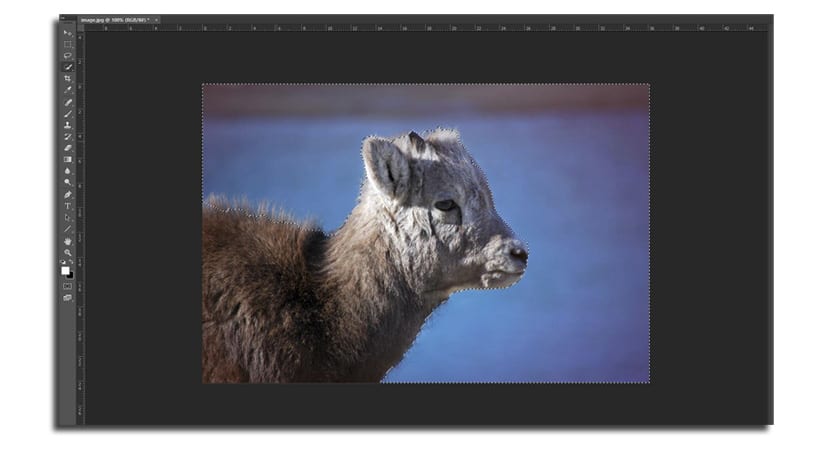
- ನೀವು ಬಯಸದ ಭಾಗವನ್ನು ನೀವು ಆಕಸ್ಮಿಕವಾಗಿ ಆರಿಸಿದರೆ, ಒತ್ತಿ ಮತ್ತು ಹಿಡಿದುಕೊಳ್ಳಿ «Alt» ಕೀ ಆ ಭಾಗವನ್ನು ತೆಗೆದುಹಾಕುವಾಗ ಅಥವಾ ನಿಯಂತ್ರಣ + ಶಿಫ್ಟ್ + z ಅನ್ನು ಬಳಸುವಾಗ ಚಿತ್ರದ ಆ ಪ್ರದೇಶವನ್ನು ನೀವು ಹೊಂದಿರದ ಭಾಗಕ್ಕೆ ಹಿಂತಿರುಗಿ
- ನೀವು ಸಾಕಷ್ಟು ನಿಖರವಾಗಿರಬೇಕಾಗಿಲ್ಲ ಸಂಪೂರ್ಣ ಹಿನ್ನೆಲೆಯಲ್ಲಿ, ವಿಶೇಷವಾಗಿ ತುಪ್ಪಳ ಪ್ರದೇಶದೊಂದಿಗೆ, ನಾವು ನಂತರ ಇನ್ನೊಂದು ರೀತಿಯಲ್ಲಿ ಸೂಚಿಸುತ್ತೇವೆ
ಮ್ಯಾಜಿಕ್ ದಂಡದಿಂದ
- ಮೇಲಿನ ಉಪಕರಣದೊಂದಿಗೆ ನೀವು ಹೋರಾಡುತ್ತಿದ್ದರೆ, ನೀವು ಯಾವಾಗಲೂ ಮ್ಯಾಜಿಕ್ ದಂಡವನ್ನು ಬಳಸಬಹುದು ಸ್ಪಾಟ್ ಬಣ್ಣಗಳನ್ನು ಹೊಂದಿರುವ ಪ್ರದೇಶಗಳಲ್ಲಿ ಉತ್ತಮವಾಗಿ ಕಾರ್ಯನಿರ್ವಹಿಸುತ್ತದೆ
- ಹಿನ್ನೆಲೆಯ ಒಂದು ಭಾಗವನ್ನು ಕ್ಲಿಕ್ ಮಾಡಿ ಮತ್ತು ಎಲ್ಲಾ ಪ್ರದೇಶಗಳನ್ನು ಆಯ್ಕೆ ಮಾಡಿ. ನೀನು ಖಂಡಿತವಾಗಿ ಸಹನೆಯನ್ನು 10 ರಿಂದ 15 ಕ್ಕೆ ಹೆಚ್ಚಿಸಿ ನಿಮಗೆ ಬೇಕಾದ ಎಲ್ಲಾ ಪ್ರದೇಶವನ್ನು ಆಯ್ಕೆ ಮಾಡಲು
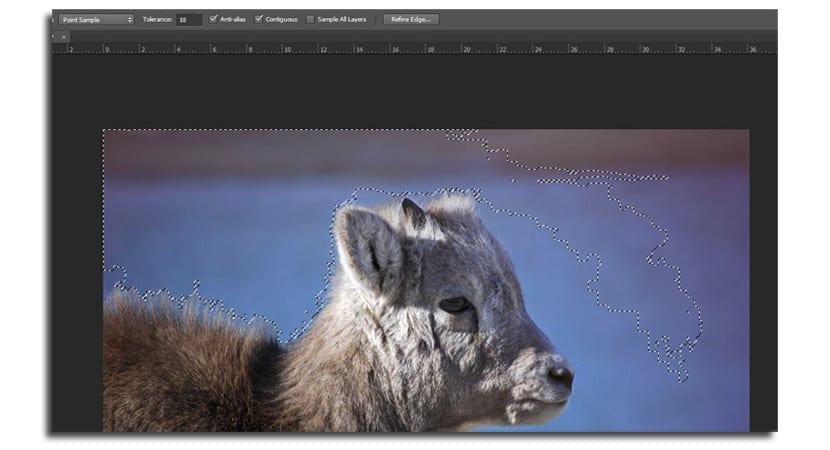
- ನೀವು ಇಟ್ಟುಕೊಳ್ಳಬೇಕು ಎಂಬುದನ್ನು ನೆನಪಿಡಿ ಶಿಫ್ಟ್ ಕೀಲಿಯನ್ನು ಒತ್ತಿಹಿಡಿಯಿರಿ ಹೊಸ ಆಯ್ಕೆಗಳನ್ನು ಸೇರಿಸಲು ಹೋಗಲು. ಕೆಲವರೊಂದಿಗೆ ನೀವು ತಪ್ಪು ಮಾಡಿದರೆ ಕಳೆಯಲು "ಆಲ್ಟ್" ಕೀಲಿಯನ್ನು ಬಳಸಿ.
ಲಾಸ್ಸೊ ಉಪಕರಣದೊಂದಿಗೆ
- ಲಾಸ್ಸೊ ಉಪಕರಣವು ಆಯ್ಕೆಯನ್ನು ಹೊಂದಿದೆ ಅಡ್ಡಹಾಯುವಿಕೆಯನ್ನು ಬಳಸಿ ಆದ್ದರಿಂದ ಸರಳ ಕ್ಲಿಕ್ಗಳ ಮೂಲಕ ನೀವು ಪ್ರಾಣಿಗಳ ಆಕಾರವನ್ನು ಸೆಳೆಯಬಹುದು
- ನೀವು ಮುಗಿಸಲು ಹೊರಟಾಗ ನೀವು ಪ್ರಾರಂಭದ ಹಂತಕ್ಕೆ ಹಿಂತಿರುಗಬಹುದು ಅಥವಾ ಮೊದಲ ಕ್ಲಿಕ್ ಮಾಡಿ, ನಿಮಗೆ ಸಾಧ್ಯವಾದಷ್ಟು ಆಯ್ಕೆ ಪಡೆಯಲು ಎರಡು ಕ್ಲಿಕ್ಗಳನ್ನು ಮಾಡಿ ನೀವು ತಲುಪಿದ ಹಂತಕ್ಕೆ
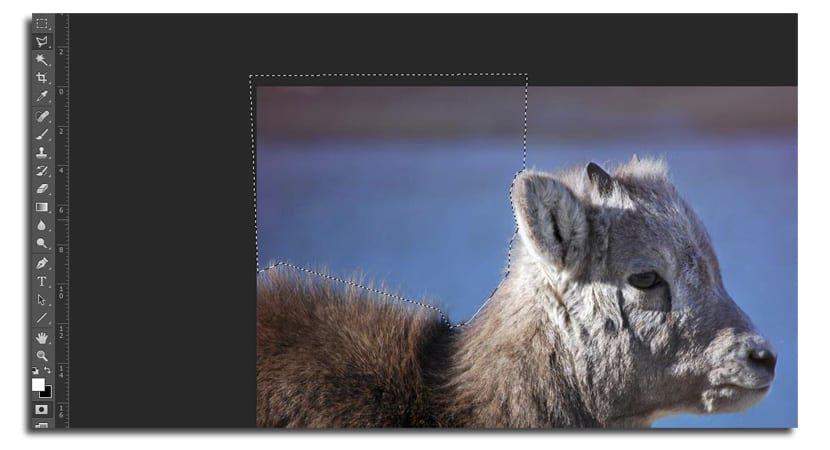
- ನೀವು ಮಾಡಬಹುದಾದ ಉಳಿದ ಸಾಧನಗಳಂತೆ ಶಿಫ್ಟ್ ಕೀಲಿಯನ್ನು ಬಳಸಿ ಹೊಸ ಆಯ್ಕೆ ಪ್ರದೇಶಗಳನ್ನು ಸೇರಿಸಲು. ಅದೇ alt ಗೆ ಹೋಗುತ್ತದೆ.
ನಾವು ಈಗಾಗಲೇ ಯಾವುದೇ ಸಾಧನಗಳನ್ನು ಬಳಸಿದ್ದೇವೆ ಮತ್ತು ಈಗ ನಾವು ಆಯ್ಕೆಯನ್ನು ತಲೆಕೆಳಗಾಗಿಸಬೇಕು ರಾಮ್ ಅನ್ನು ನಮ್ಮ ಕೈಯಲ್ಲಿ ಹಿಡಿದಿಡಲು.
- ನಾವು ಒತ್ತಿ ನಿಯಂತ್ರಣ + ಶಿಫ್ಟ್ + I. ಅಥವಾ ನಾವು «ಆಯ್ಕೆ» ಗೆ ಹೋಗಿ «ವಿಲೋಮ select ಆಯ್ಕೆಮಾಡಿ
- ಈಗ ನಾವು ರಾಮ್ ಅನ್ನು ಆಯ್ಕೆ ಮಾಡಿದ್ದೇವೆ ಮತ್ತು ನಾವು ಪ್ರಾರಂಭಿಸಬಹುದು ಆಯ್ಕೆಯನ್ನು ಪರಿಷ್ಕರಿಸಿ ಹಿನ್ನೆಲೆ ತೆಗೆದುಹಾಕುವ ಮೊದಲು

- ಈಗ ನೋಡೋಣ ಲೇಯರ್ ಮಾಸ್ಕ್ ಸೇರಿಸಿ ಕೆಳಭಾಗದಲ್ಲಿರುವ ಸಮರ್ಥ ಫಲಕದಿಂದ (ಮಧ್ಯದಲ್ಲಿ ಖಾಲಿ ವೃತ್ತವನ್ನು ಹೊಂದಿರುವ ಆಯತ ಐಕಾನ್)
- ಎಲ್ಲವೂ ಹೇಗೆ ಎಂದು ನೀವು ನೋಡುತ್ತೀರಿ ಹಿನ್ನೆಲೆ ಕಣ್ಮರೆಯಾಯಿತು
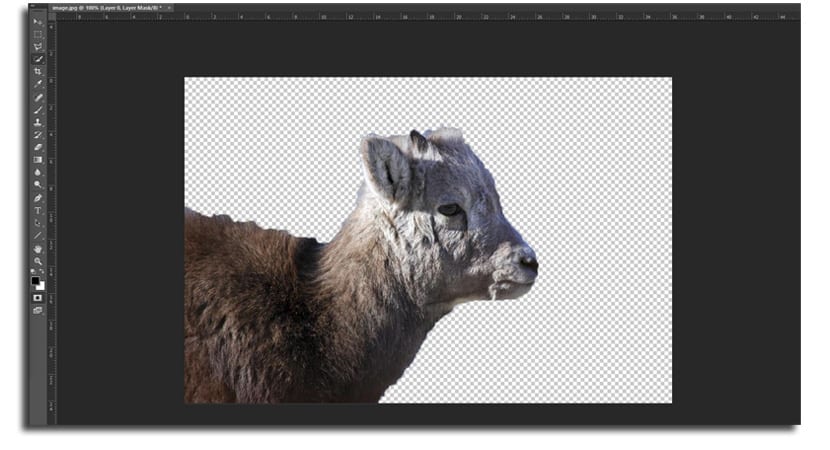
- ಈಗ ಒಂದು ಮಾಡಿ ಮುಖವಾಡದ ಮೇಲೆ ಡಬಲ್ ಕ್ಲಿಕ್ ಮಾಡಿ ಲೇಯರ್ಗಳ ಫಲಕದಲ್ಲಿ (ಚಿತ್ರ ಕಪ್ಪು ಮತ್ತು ಬಿಳಿ)
- ಹೊಸ ಮೆನು ಪಾಪ್ ಅಪ್ ಆಗುತ್ತದೆ ಮತ್ತು on ಕ್ಲಿಕ್ ಮಾಡಿಮಾಸ್ಕ್ ಎಡ್ಜ್«. ನೀವು ರಿಫೈನ್ ಮಾಸ್ಕ್ ಮೆನುವಿನಲ್ಲಿದ್ದೀರಿ
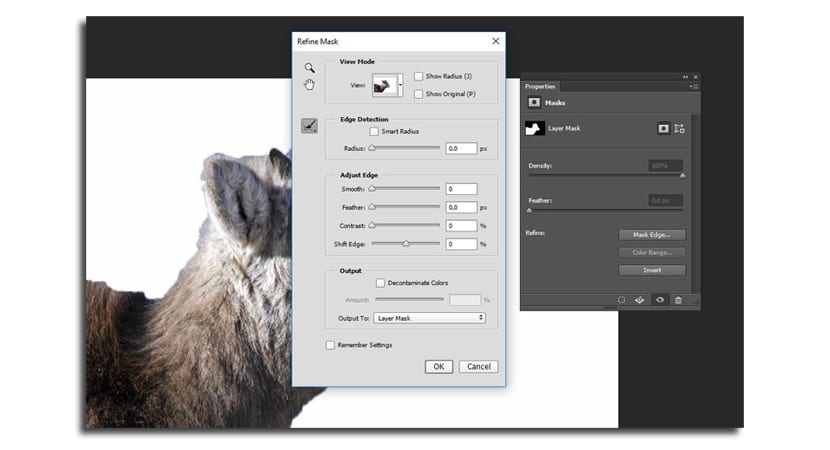
- On ಕ್ಲಿಕ್ ಮಾಡಿತ್ರಿಜ್ಯವನ್ನು ತೋರಿಸಿ»ಮತ್ತು ತ್ರಿಜ್ಯ» ಸ್ಲೈಡರ್ ಅನ್ನು 3,7 ಹೆಚ್ಚು ಅಥವಾ ಕಡಿಮೆ ಹೊಂದಿಸಿ ತ್ರಿಜ್ಯವು ಪ್ರಾಣಿಗಳ ಎಲ್ಲಾ ಕೂದಲನ್ನು ಕೆಳಗಿನಿಂದ ಮತ್ತು ಒಂದೇ ನಡುವೆ ತೆಗೆದುಕೊಳ್ಳುತ್ತಿದೆ ಎಂದು ಖಚಿತಪಡಿಸಿಕೊಳ್ಳಲು
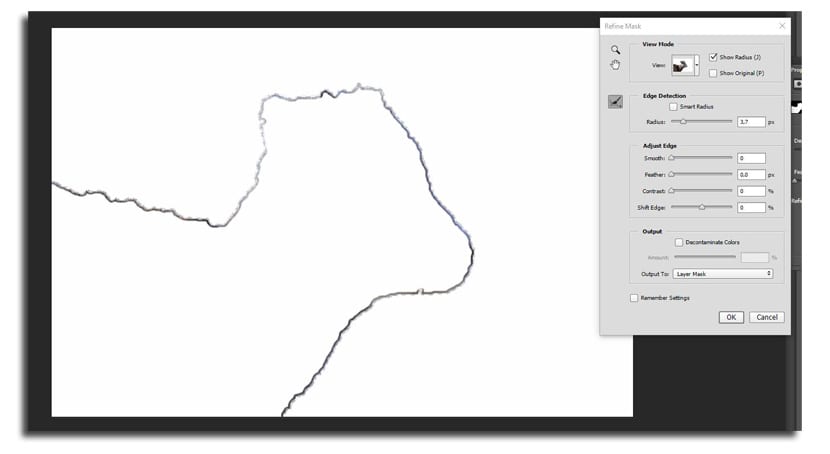
- ಈಗ "ತ್ರಿಜ್ಯವನ್ನು ತೋರಿಸು" ನಿಷ್ಕ್ರಿಯಗೊಳಿಸಿ ಮತ್ತು ವಿವಿಧ "ಹೊಂದಾಣಿಕೆ ಎಡ್ಜ್" ಆಯ್ಕೆಗಳೊಂದಿಗೆ ಪ್ಲೇ ಮಾಡಿ. ನಿಮ್ಮ ಪ್ರಾಣಿ ಬಹಳಷ್ಟು ತುಪ್ಪಳವನ್ನು ಹೊಂದಿದ್ದರೆ, ಗರಿ ಬಹಳ ಆಸಕ್ತಿದಾಯಕ ಆಯ್ಕೆಯಾಗಿದೆ. 6,1 ಪಿಎಕ್ಸ್ನೊಂದಿಗೆ ಇದು ಬಾಹ್ಯರೇಖೆಯ ಯಾವುದನ್ನೂ ಕಳೆದುಕೊಳ್ಳದಿರಲು ನನಗೆ ಸಹಾಯ ಮಾಡಿದೆ
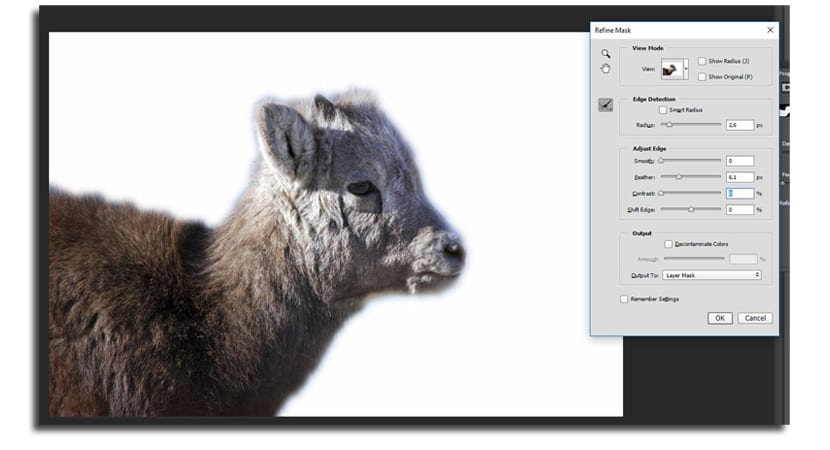
- ಅದು ನಿಮಗೆ ಸೇವೆ ಸಲ್ಲಿಸಬಹುದು ವೀಕ್ಷಣೆ ಮೋಡ್ ಅನ್ನು ಬದಲಾಯಿಸಿ ಥಂಬ್ನೇಲ್ ಚಿತ್ರದಲ್ಲಿನ ಸಣ್ಣ ಬಾಣದ ಮೇಲೆ ಕ್ಲಿಕ್ ಮಾಡಿ ಮತ್ತು ಅದನ್ನು ಪಾಪ್-ಅಪ್ ಮೆನುವಿನಿಂದ ಆರಿಸುವ ಮೂಲಕ
- ನಾವು ಒತ್ತಿ ಅಂತಿಮವಾಗಿ «ಸರಿ on ನಲ್ಲಿ ಮತ್ತು ನಾವು ಅದೃಶ್ಯ ಹಿನ್ನೆಲೆಯನ್ನು ಹೊಂದಿರುತ್ತೇವೆ ಇದರಿಂದ ನಾವು ಬಯಸುವ ಹಿನ್ನೆಲೆಯನ್ನು ಆ ಚಿತ್ರಕ್ಕೆ ಸೇರಿಸಿಕೊಳ್ಳಬಹುದು
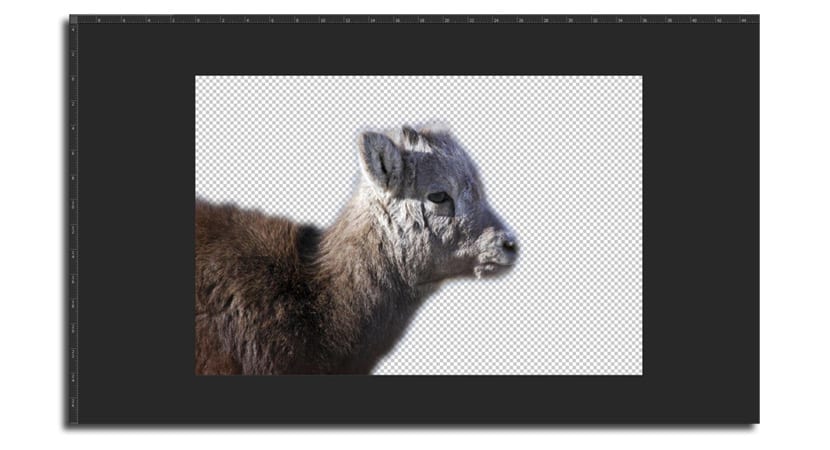
- ನಾವು ಯಾವುದನ್ನಾದರೂ ತೆರೆಯುತ್ತೇವೆ ಮತ್ತು ಅದನ್ನು ನಾವು ಕತ್ತರಿಸಿದ ಚಿತ್ರದ ಮೇಲೆ ಪ್ರಾರಂಭಿಸುತ್ತೇವೆ. ನಾವು ಗಾತ್ರವನ್ನು ಸರಿಹೊಂದಿಸುತ್ತೇವೆ ಮತ್ತು ಈ ಸಂದರ್ಭದಲ್ಲಿ ರಾಮ್ ಅಡಿಯಲ್ಲಿ ಹಿನ್ನೆಲೆ ಪದರವನ್ನು ಸರಿಸುತ್ತೇವೆ